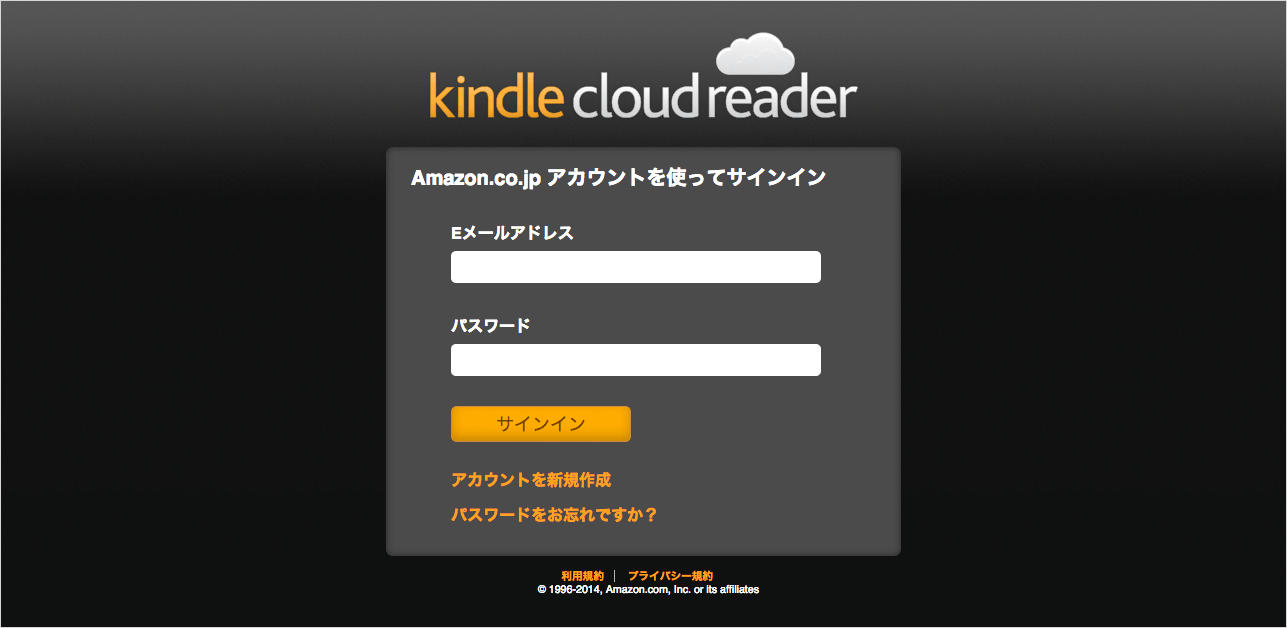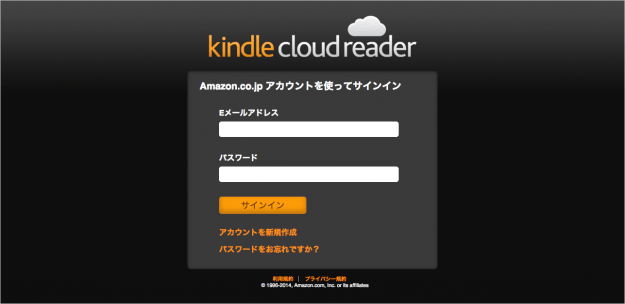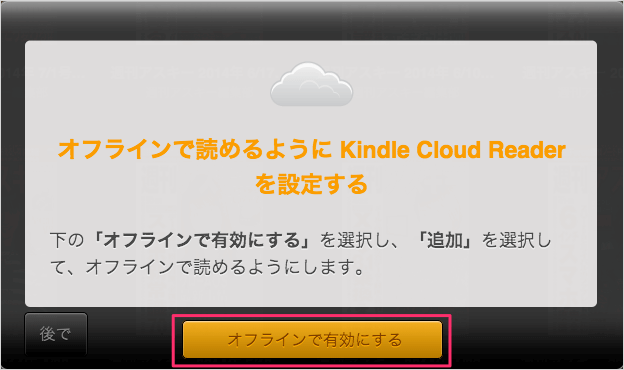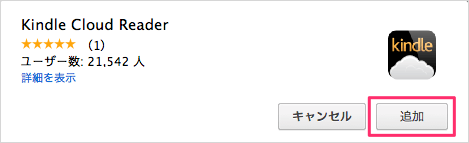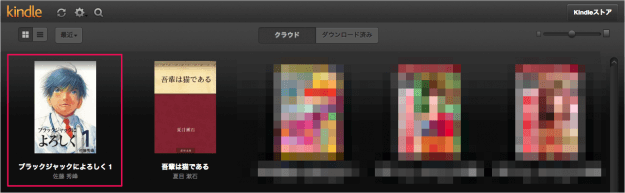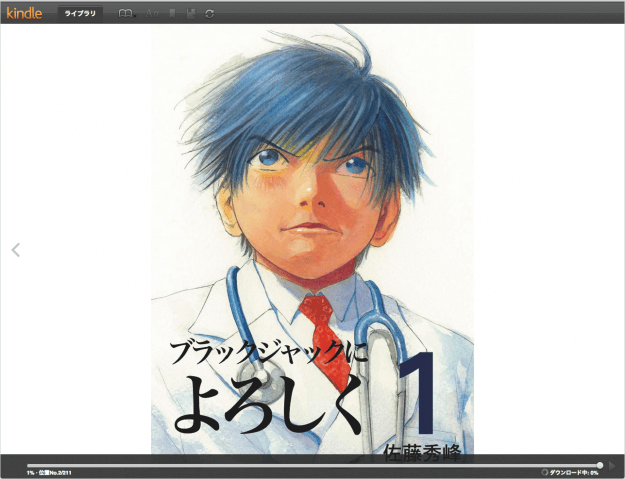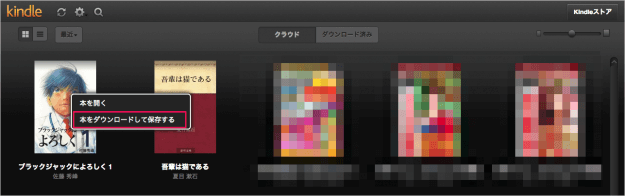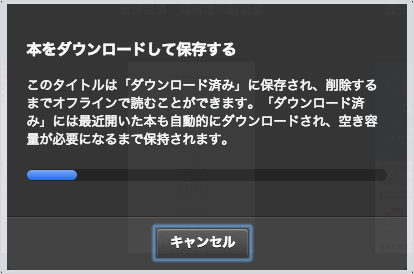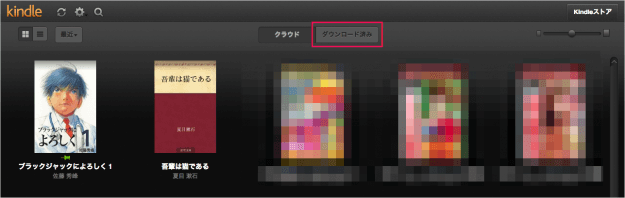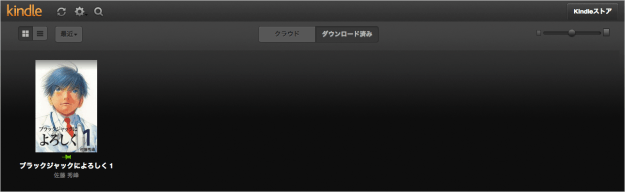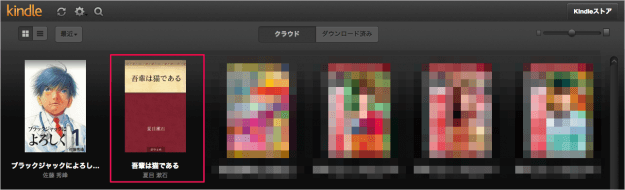Kindle 電子書籍をパソコンのブラウザー上で読むことのできるサービス「Kindle Cloud Reader」をはじめました。
Kindle 電子書籍は、iPhone、iPad、Android、Kindle……などのスマートフォンやタブレットでしか読むことができなかったので、ようやく!といったところですね。
ここでは「Kindle Cloud Reader」を使って、Amazon で購入した Kindle 電子書籍を読む方法を紹介します。
Kindle Cloud Reader
ここではブラウザー「Google Chrome」を使って、「Kindle Cloud Reader」にアクセスしています。他のブラウザー「Firefox」「Safari」「Internet Explorer」でも利用することができます。
Amazon.co.jp アカウントの「メールアドレス」「パスワード」を入力し、「サインイン」をクリックします。
すると、「オンラインで読めるように Kindle Cloud Reader を設定する」というポップアップが表示されるので、「オフラインで有効にする」をクリックします。
クリックすると、このようなポップアップ(Chrome の場合)が表示されるので、「追加」をクリックします。
すると、このように購入した Kindle 電子書籍が表示されるので、どれかをクリックしてみましょう。
すると、このようにスマホやタブレットアプリと同じように電子書籍を読むことができます。
ただ、このまま読むとページをめくるたびに読み込むための遅延というか、もたつく感じがあるので、本をダウンロードしてから読みましょう。
ダウンロードしたい電子書籍上で右クリックすると、このようにメニューが表示されるので「本をダウンロードして保存する」をクリックします。